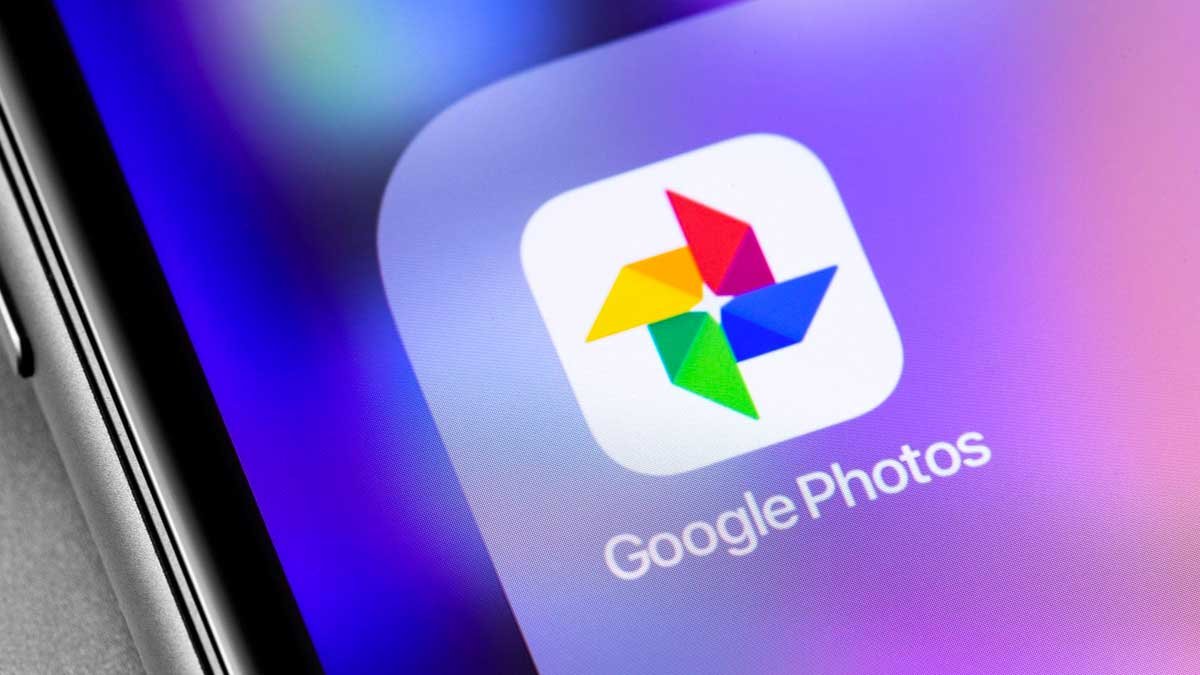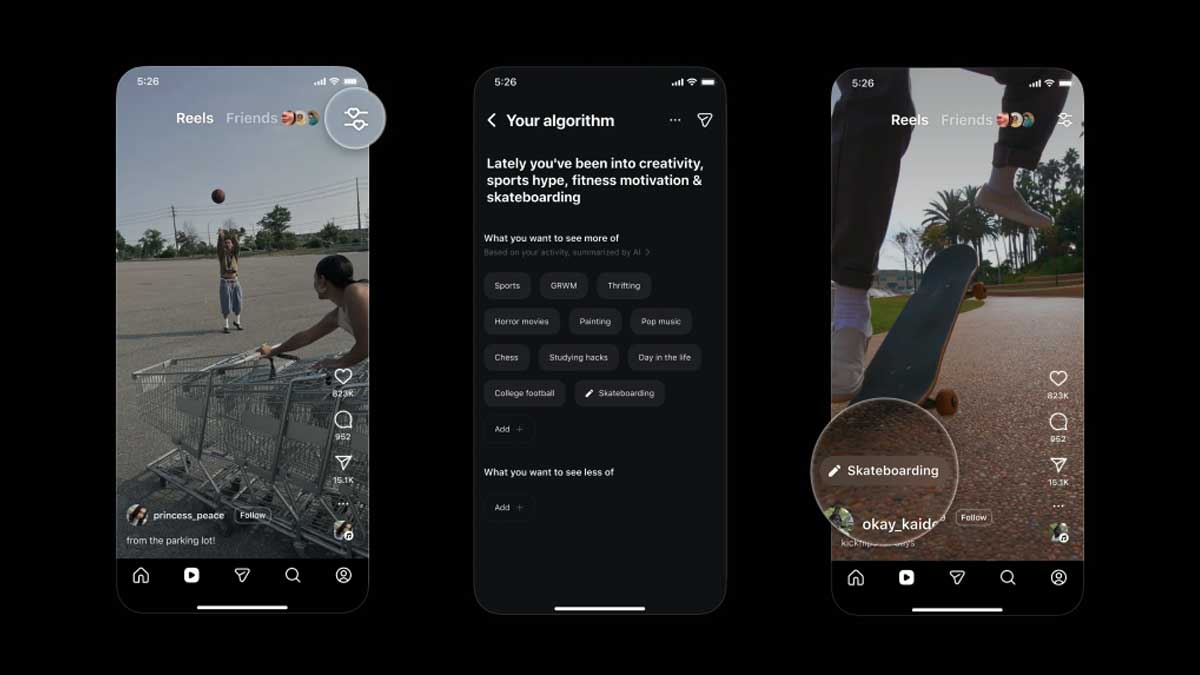Cara download foto dari Google Photos dengan langkah-langkah yang mudah dan pasti berhasil bisa kamu dapatkan panduannya di artikel ini. Simak ulasannya sampai selesai.
Google Photos merupakan salah satu layanan penyimpanan dan berbagi foto paling populer di dunia. Biasanya, HP Android sudah dilengkapi dengan Google Photos yang sudah terpasang di layar utama, sehingga pengguna menggunakannya sebagai pengganti aplikasi galeri bawaan Android.
Namun, kamu mungkin ingin menyimpan beberapa foto di HP secara langsung. Meskipun terlihat sulit pada awalnya, kamu masih bisa mendownload foto-foto dari Google Photos.
Jadiberita.com akan memberikan panduan langkah demi langkah dan membantumu menyimpan foto-foto berharga dan video ke dalam perangkatmu.
Cara download Foto dari Google Photos untuk HP Android
Kebanyakan perangkat Android sudah dilengkapi dengan aplikasi Google Photos. Baik itu kamu baru saja membeli HP baru atau belum pernah menggunakan aplikasi Google Photos sebelumnya, kamu bisa membuka aplikasi dan masuk ke akun Gmailmu. Setelah masuk, kamu akan melihat semua foto Google Photos di dalam aplikasi.
Jika kamu sudah siap untuk mulai mendownload foto, lakukan langkah-langkah berikut:
- Buka aplikasi Google Photos di perangkat Android kamu dan pilih foto yang ingin diunduh.
- Setelah itu, ketuk ikon Menu di pojok kanan atas.
- Ketuk ikon Unduh.
- Pastikan bahwa foto kamu berhasil diunduh di bagian bawah layar.
- Cek lagi ya, pastikan foto kamu berhasil diunduh dengan benar.
BACA JUGA: 10 Aplikasi Penghasil Dollar Milik Google Terbaru Tahun 2023
Cara download Foto dari Google Photos untuk iOS
Kamu bisa backup foto dan video kamu di Google Photos baik menggunakan iPhone maupun iPad, sehingga bisa diambil kembali nantinya.
Ada beberapa orang yang menggunakan Google Photos sebagai pengganti iCloud dari Apple, sedangkan yang lainnya menggunakan layanan Google ini sebagai opsi backup tambahan. Kamu bisa mendownload gambar dan video ke iPhone atau iPad kamu dengan mudah.
Berikut adalah langkah-langkahnya:
- Buka Google Photos dan masuk ke akun kamu. Kemudian, pilih gambar yang ingin kamu unduh ke iPhone atau iPad.
- Ketuk ikon menu tiga titik di sudut kanan atas.
- Ketuk Unduh.
Sekarang, foto kamu akan tersimpan di aplikasi Foto iPhone kamu. Seperti yang telah disebutkan sebelumnya, jika kamu tidak melihat opsi Unduh, kamu akan melihat opsi Hapus dari Perangkat. Munculnya opsi terakhir tersebut berarti foto kamu sudah tersimpan di perangkatmu.
Cara download Banyak Foto Sekaligus dari Google Photos
Mungkin kamu pengen download lebih dari satu foto sekaligus. Sayangnya, Google Photos enggak memberikan tombol ‘Download Semua’. Tapi jangan khawatir, kamu bisa mempercepat proses download dengan mengikuti langkah berikut:
- Akan muncul bubble di pojok kanan atas setiap foto. Klik foto-foto yang pengen kamu download.
- Pilih Bagikan di pojok kiri bawah.
- Pilih Simpan ke Perangkat.
Setelah memilih opsi Simpan ke perangkat, foto-foto yang udah kamu download bakal muncul di Galeri atau aplikasi Foto di perangkat kamu.
Cara download Foto dari Google Photos di Desktop

Selain cara yang sudah disampaikan diatas, kamu juga bisa mengunduh foto Google kamu ke komputer agar bisa diedit dan diunggah ke mana saja.
Atau mungkin bekerja di desktop lebih mudah bagi kamu daripada di ponsel. Untungnya, kamu bisa dengan mudah mengunduh Google Photos kamu di komputer dengan mengikuti langkah-langkah ini:
- Buka browser favoritmu dan buka situs web Google Photos. Lalu, masuk ke akunmu.
- Pilih foto yang ingin kamu unduh. Kemudian, klik ikon menu tiga titik di sudut kanan atas.
- Pilih Unduh dalam menu dropdown.
Foto kamu sekarang tersimpan di folder Unduhan di komputermu. Kemudian, kamu bisa memindahkannya ke folder file mana saja yang kamu inginkan, untuk disimpan dengan aman.